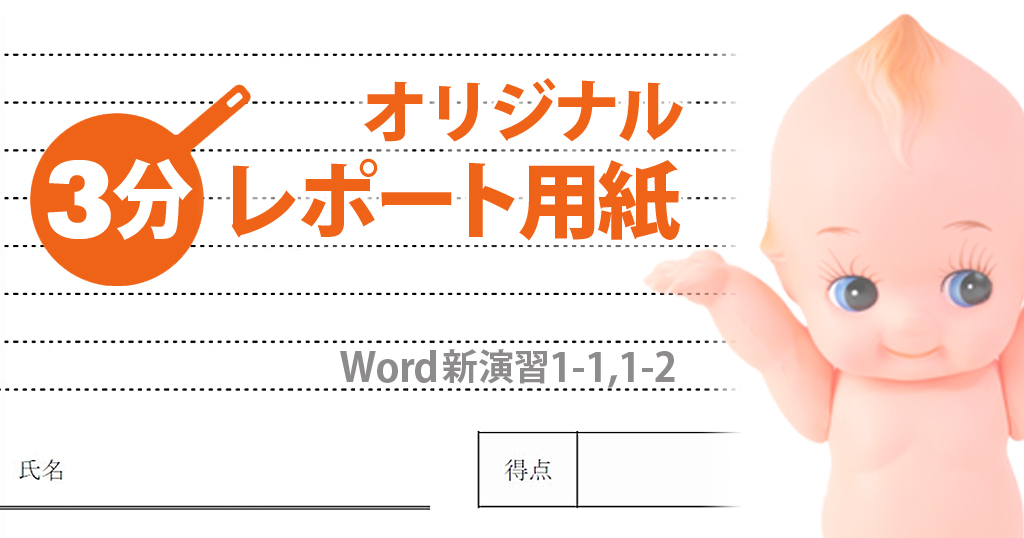
みなさんは、適当なレポート用紙(ルーズリーフ、ノート、便箋)が無かったらどのように対処しますか?オリジナルのレポート用紙を作りたいときはどうしますか?
Wordを使い慣れている人であれば、「サクッとWordで作ればいいじゃないか」と考えますが、一般の人は「Word=文字入力」という発想しかないので、市販の便箋で我慢しているのではないでしょうか?
そこで、今回は、わざわざコンビニに行かなくても、簡単に、3分以内でレポート用紙が作れる方法を解説します。
目次
問題文のあとに簡単な操作方法を解説していますが、静止画では、わかりにくいと思いますので、最後に動画を載せています。ぜひご覧ください。
- 1.点線・30行のレポート用紙
- 2.行数を増やす
- 3.行数を減らす
- 4.氏名記入欄付きレポート用紙
- 5.行番号をつける
- 6.下の余白の調整
- 7.総合演習:3分以内でレポート用紙を作る
- 8.動画版はこちら(無料)
1.点線・30行のレポート用紙
問題
次の条件でWord文書を作成しなさい。なお、目標作成時間は60秒以内とする。
- A4用紙で、余白は上下左右20mmとする
- 点線で30行書けるレポートの下に団体名を入れる
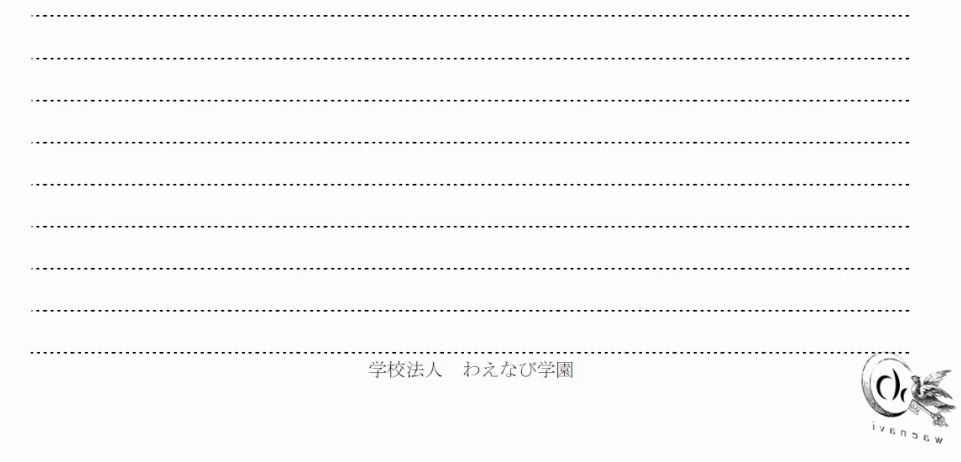
解説
まずは、ページ設定です(参考:【Wordページ設定】用紙と文字数の設定方法とフォントの親子関係について)。

レポート用紙は通常よりも余白を少なくします。余白を上下左右20mmにします。なお、ファイリングをする場合にはとじしろで調整します。

次に線を引きます。たくさんの横線を引くときには、表を使うと便利です。(挿入タブー表ー表の挿入(I)...)
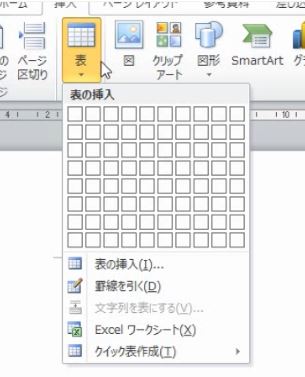
30行1列の表を挿入します。行数が多いので、画面を出して指定します。

次に、表の下に団体名を入力して中央揃えにします。用紙の下があいています。
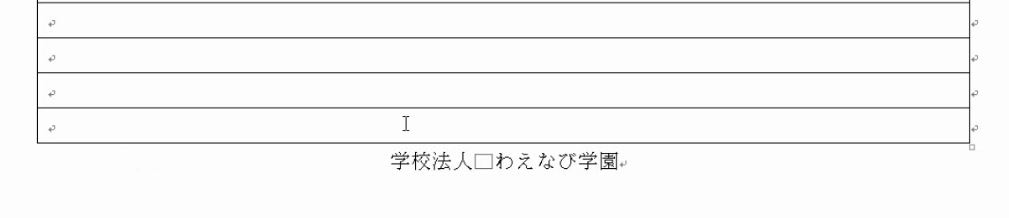
行を等間隔にしたまま、表を縦に伸ばすには、表の下の線を下げます。これで表全体の大きさが確定します。そして、全部選んで、行の高さを揃えます。
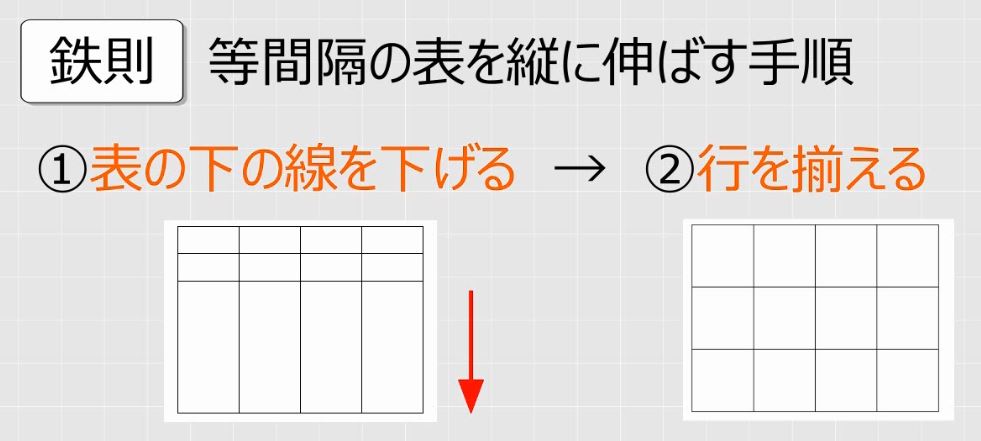
用紙いっぱいに表をかく場合、表の一番下の線をドラッグで下に動かします。最後の団体名が用紙の最終ラインにくるように動かします。(ぎりぎりにせず、何ミリか余裕がある方が良い)
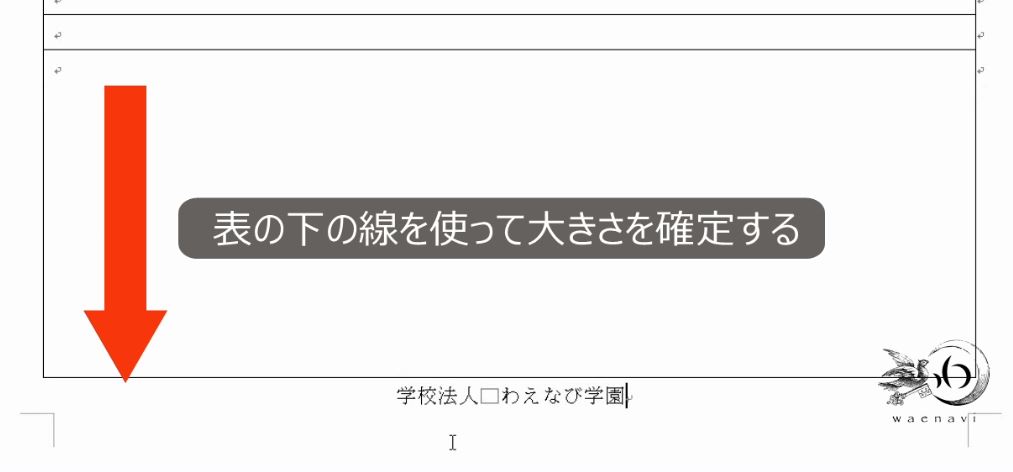
そして、表全体を選択して行の高さを揃えます(参考:【Word罫線】初心者のための表の作り方と範囲選択の基本トレーニング)。
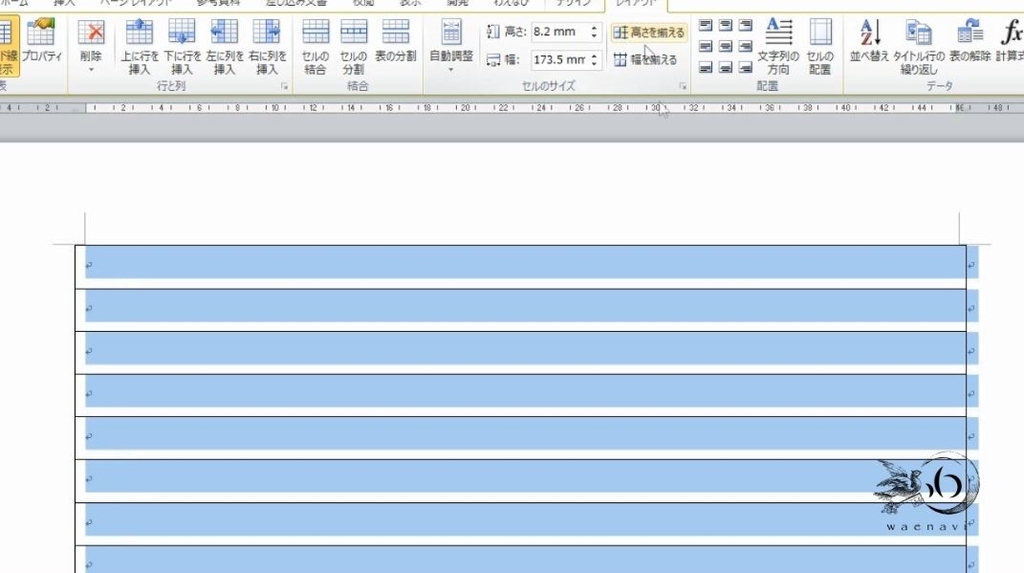
さらに、表全体を選択したまま、「線種とページ罫線と網掛けの設定」の画面を出します。(参考:【Word表作成】線種とページ罫線と網掛けの設定を使った罫線の種類の一括変更)

横が点線で、縦が罫線なしにします。ここで、一番上にも点線を引くかどうかを決めます。
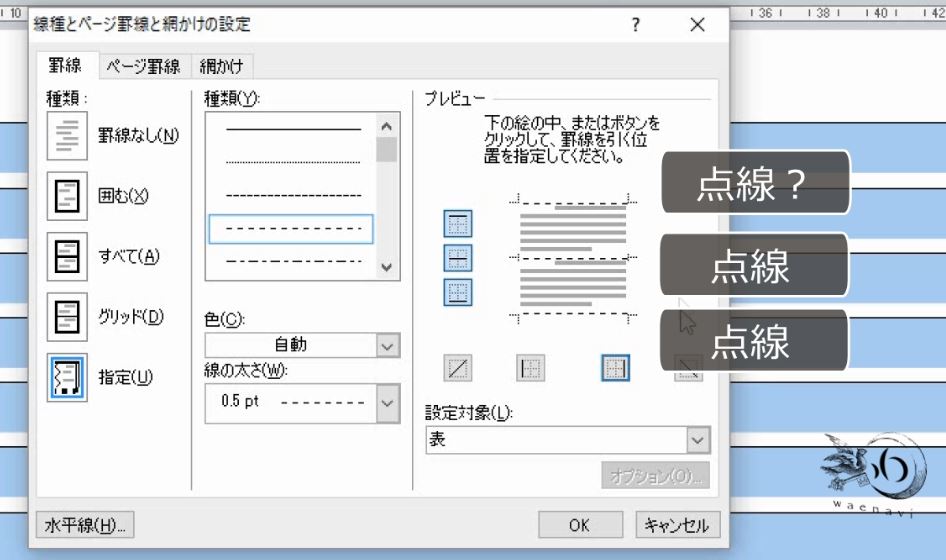
これで完成です。団体名の部分を変えるとオリジナルのレポート用紙が作れます。
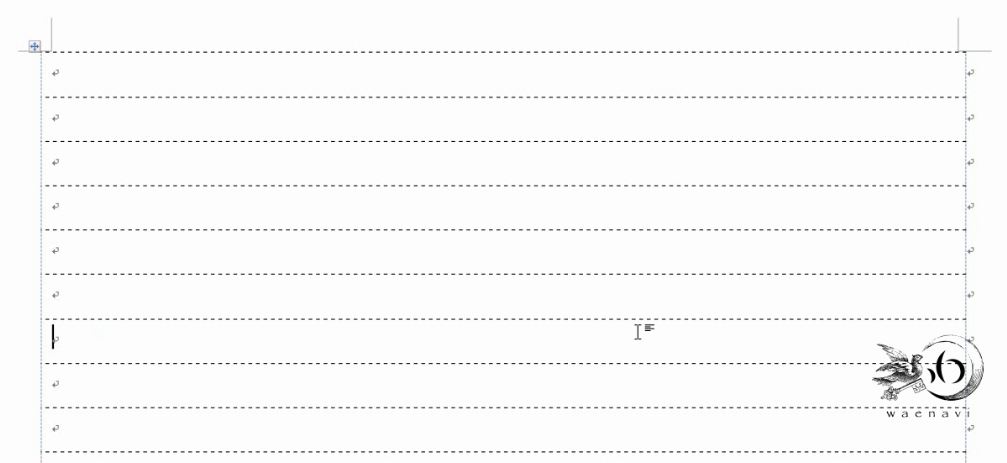
2.行数を増やす
問題
さきほど30行で作ったレポート用紙について、行数を35行に増やしなさい。なお、目標作成時間は20秒以内とする。
解説
表全部を選びます。
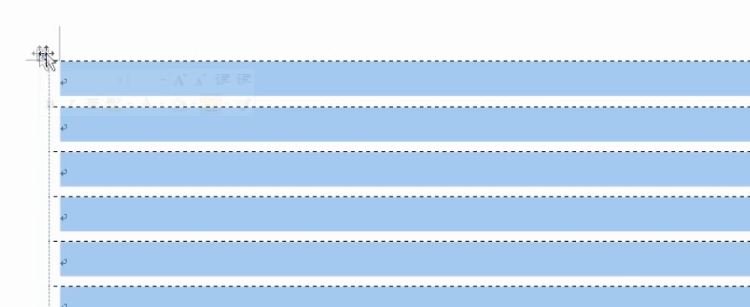
セルの分割のボタンを押します。
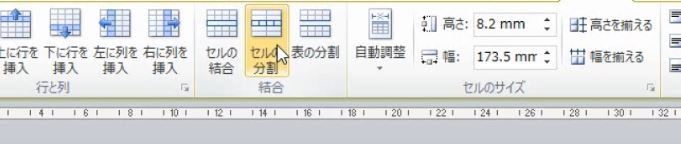
ここで改めて、35行1列を指定します。「分割する前にセルを結合する」にチェックが入っています。つまり、30行の表を、いったん全部結合して、あらためて35分割するということです。
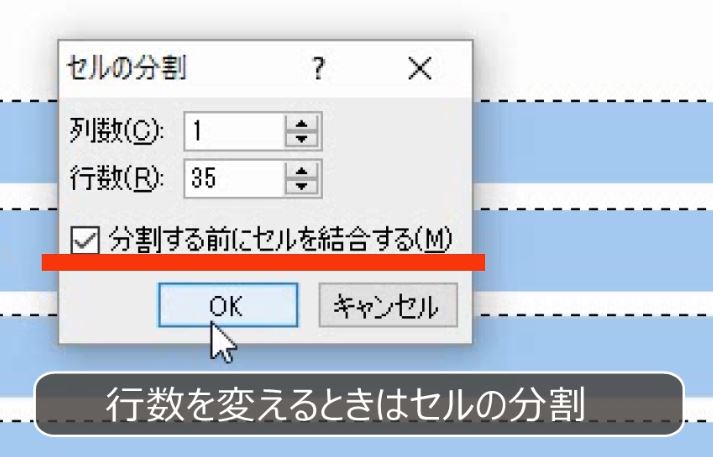
35行になりました。

用紙の下が開いている場合は、先ほどと同じように表を大きくして、行の高さを揃えます。
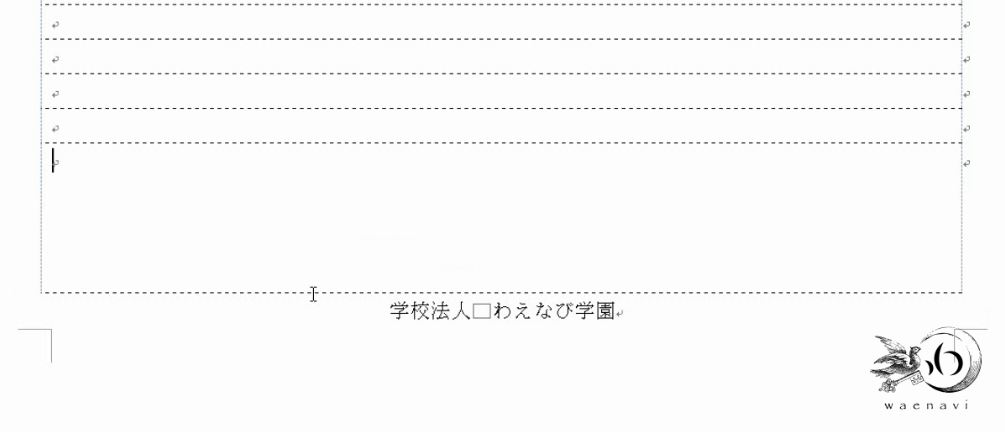
3.行数を減らす
問題
さきほど35行に増やしたレポート用紙について、行数を25行に減らしなさい。なお、目標作成時間は20秒以内とする。
解説
同じように表全部を選んで、行数を25にすれば25行になります。

別解
ところで、35行から25行になるということは、10行 減らすということです。そこで、11行選択して、セルの結合をします。
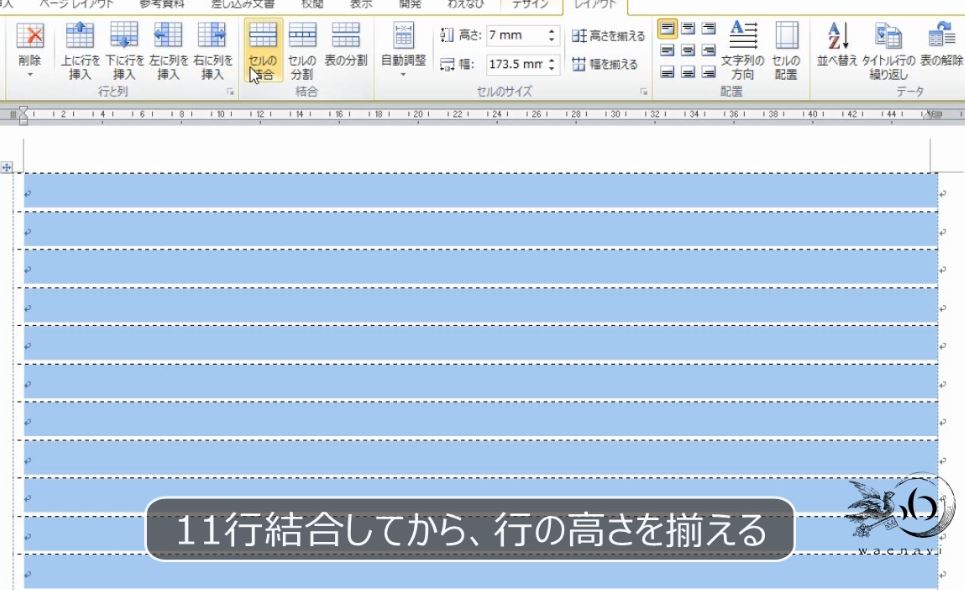
表全体の行の高さを揃えます。

レポート用紙の行を増やす、または減らす場合には、表全体を選んでセルの分割をします。このとき分割する前にセルの結合をします。なお、行を減らすときに、(減らす行数+1)行を結合してから、行の高さを揃えるという方法もあります。行数の増減の結果、用紙の下が開いたときは表を大きくして、行の高さを揃えます。

4.氏名記入欄付きレポート用紙
問題
完成イメージを参考にして、自由にレポート用紙を作成しなさい。(自分の好みのレポート用紙を作成する)なお、制限時間は150秒とする。
※用紙の上にタイトル・サブタイトル・氏名記入欄

※用紙の下に団体名
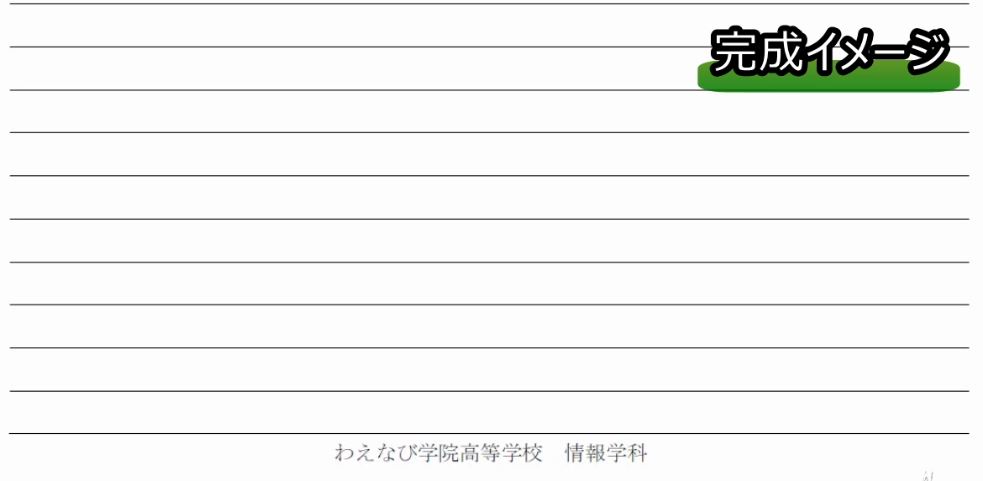
解説(作成例)
まず、余白を狭くします(A4用紙の場合は20mm程度が良い)。

次に、タイトルと氏名を記入する欄を用意します。1行3列の表を用意します。(参考:【Word罫線】初心者のための表の作り方と範囲選択の基本トレーニング)

列幅を適当に調節します。左上のセルを選択します。
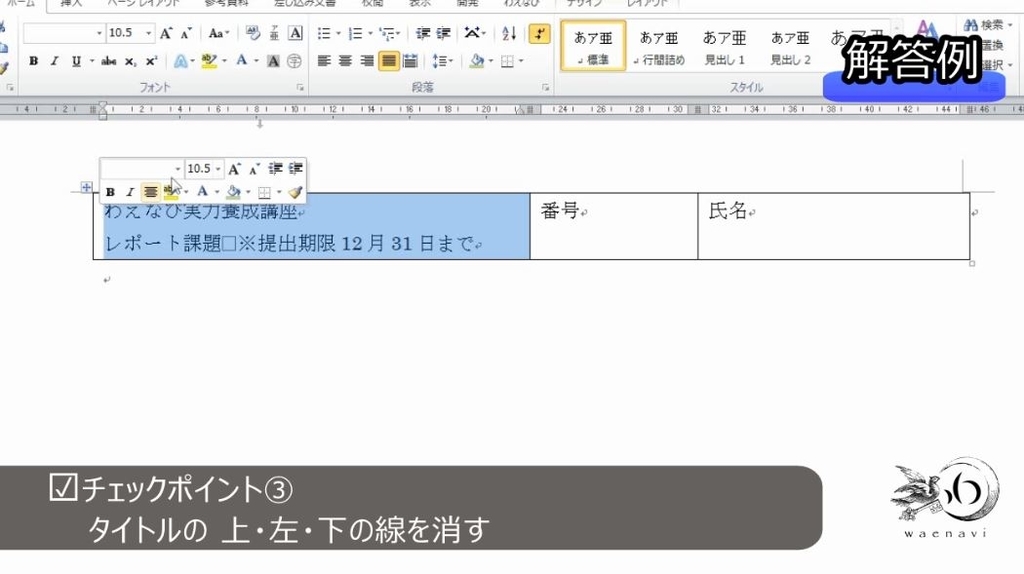
上下と左の線を消します。
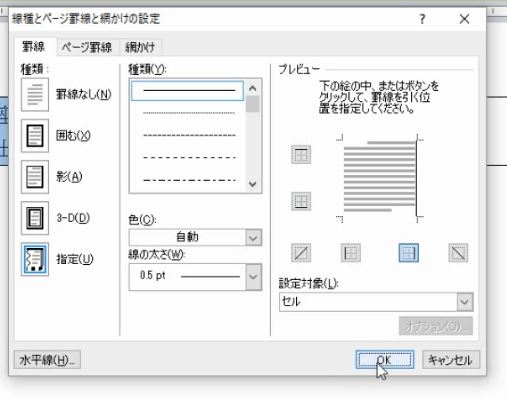
1行空けます。
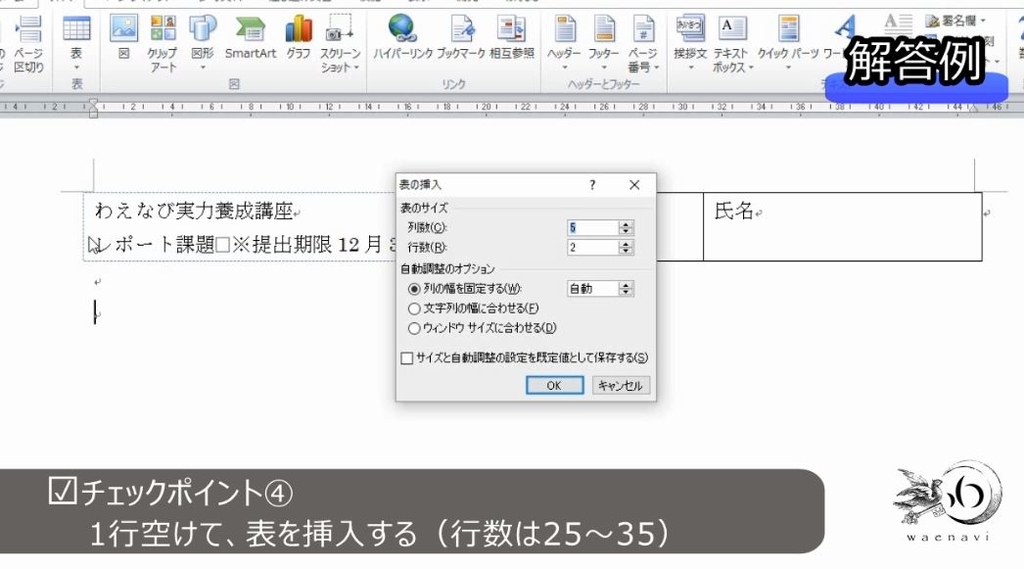
25行から35行程度で行数を決めて、表を挿入します。

タイトルの文字を大きくします。
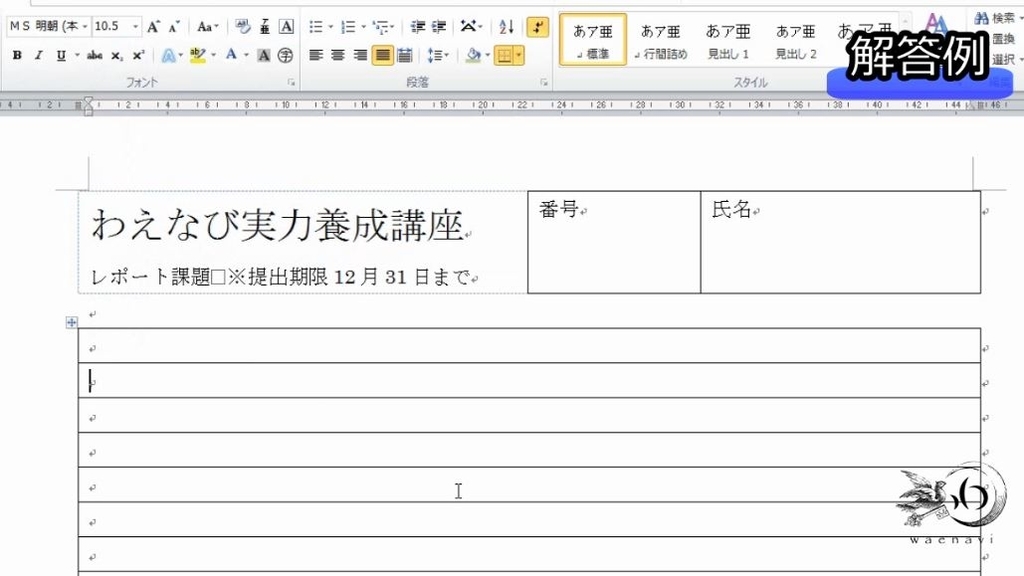
表の下に団体名を入れて、表を広げます。行の高さを揃えます。


縦の線を消します。上の線を残すか消すかは任意です。

実際にプリントアウトして、レポート用紙として書きやすいかどうかを確認します。
行数を減らしたり増やしたりして調節します。タイトルを大きくすると、2ページ目に突入します。
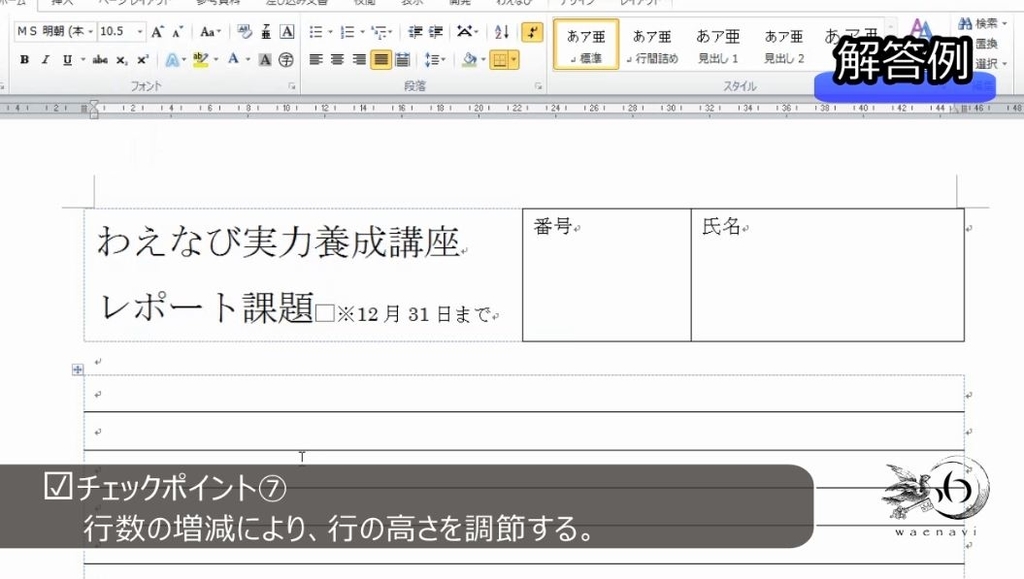

2ページになってしまった場合は、表の行を、何行かバッサリ削除してから、表の大きさと行数を指定したほうが早いです。

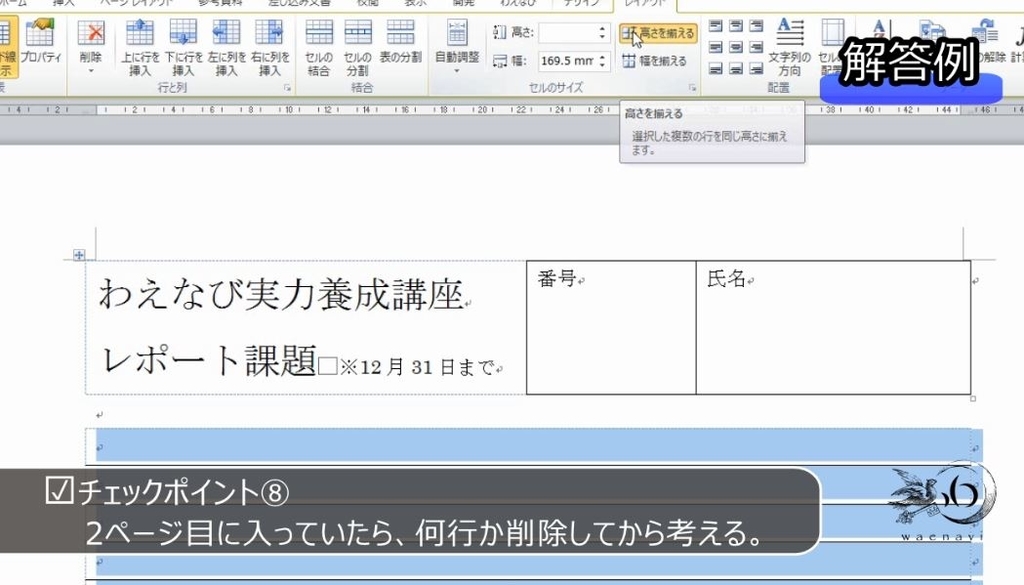
5.行番号をつける
問題
次の条件で文書を作成しなさい。なお、制限時間は100秒とします。
- A4用紙で上下左右の余白25mm
- 25行分の文章が書けるものとする
- 右側に、5行おきに行番号をつける


解説
ページ設定で余白を上下左右25mmとします。

25行2列の表を用意します。行番号を入れるときはあらかじめ列数を2列にしておきます。

次に、5行おきに行番号を入力します。

下の線を下にドラッグして表を伸ばします。このとき、表の下には必ず改行がありますので、この改行記号が2ページ目に行かないように注意します(詳しくは後述)。
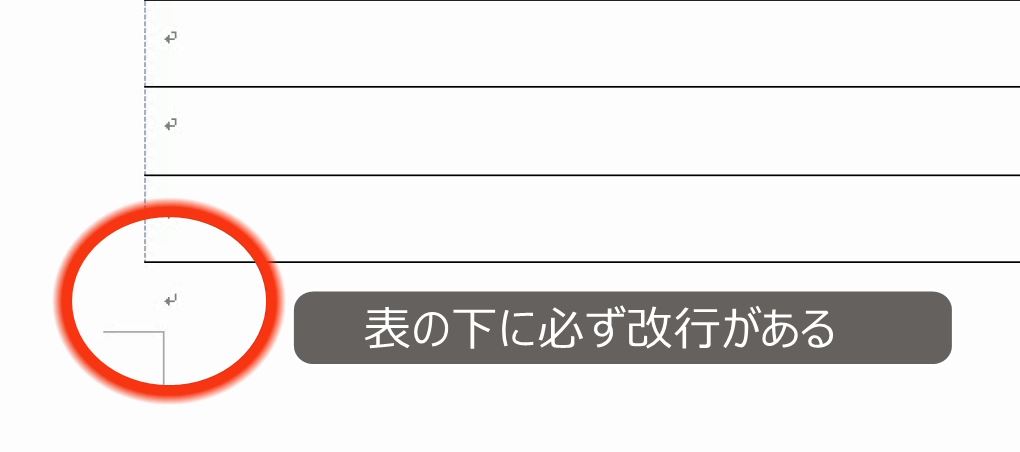
行の高さを揃えます。
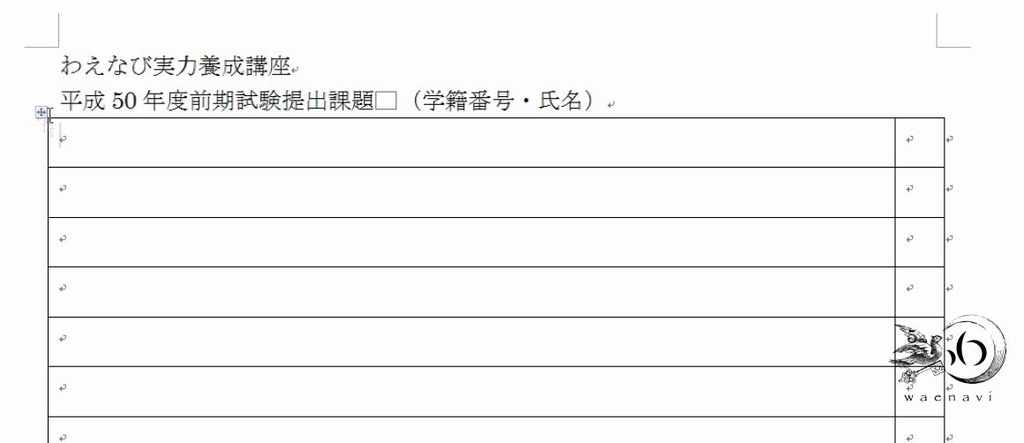
表全体を選んで、線をなくします。
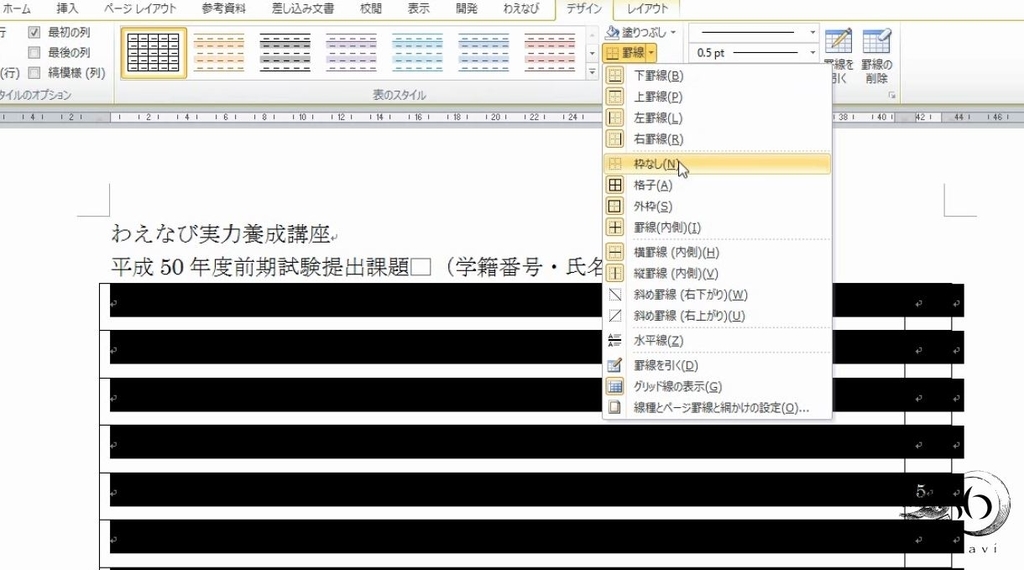
1列目だけ選んで、横の線だけ引きなおします。
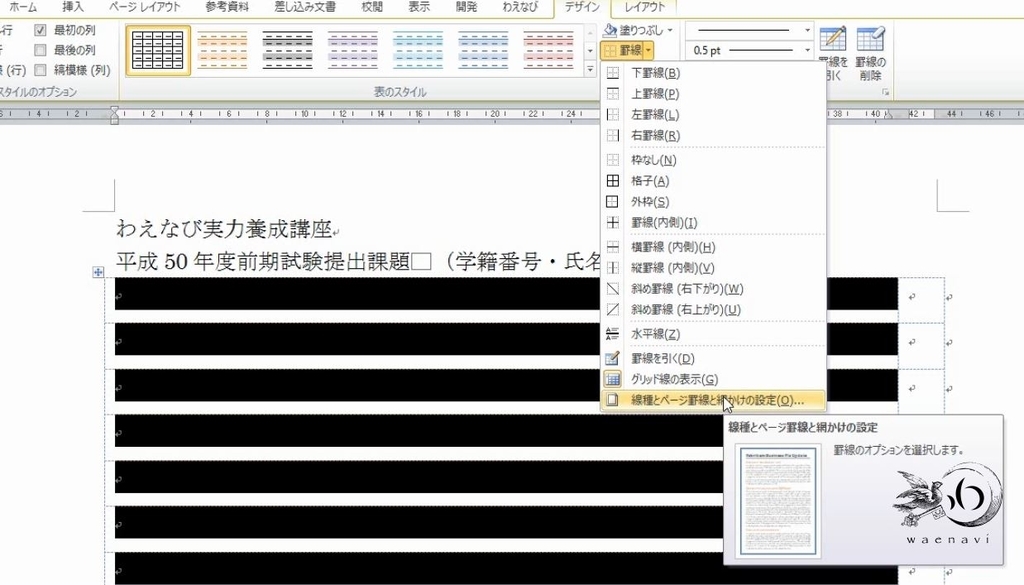
横の線は実線、縦の線は無しにします。これで完成です。
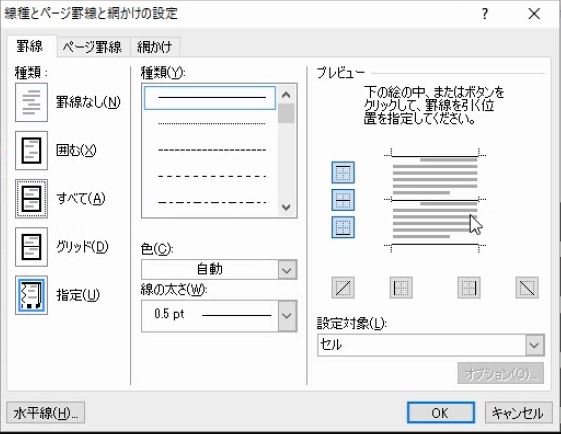
6.下の余白の調整
問題
プリントアウトして下の余白を計測したところ約31.5mmであった。下の余白を約25mmにするにはどうすればよいか。なお、制限時間は30秒以内とする。
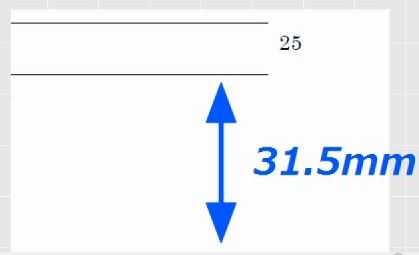
解説
さきほどの問題で、余白を25ミリに設定したはずなのに、プリントアウトすると下の余白が約31.5mmであったというのは、最後に改行が残っているからです。

最終行には高さがあります。これを狭くします。段落の画面を出して、行グリッド線に合わせない設定にするか、行間を固定値にします(参考:【Word】行グリッドが存在する理由と、行間と行の高さを調節する方法)。
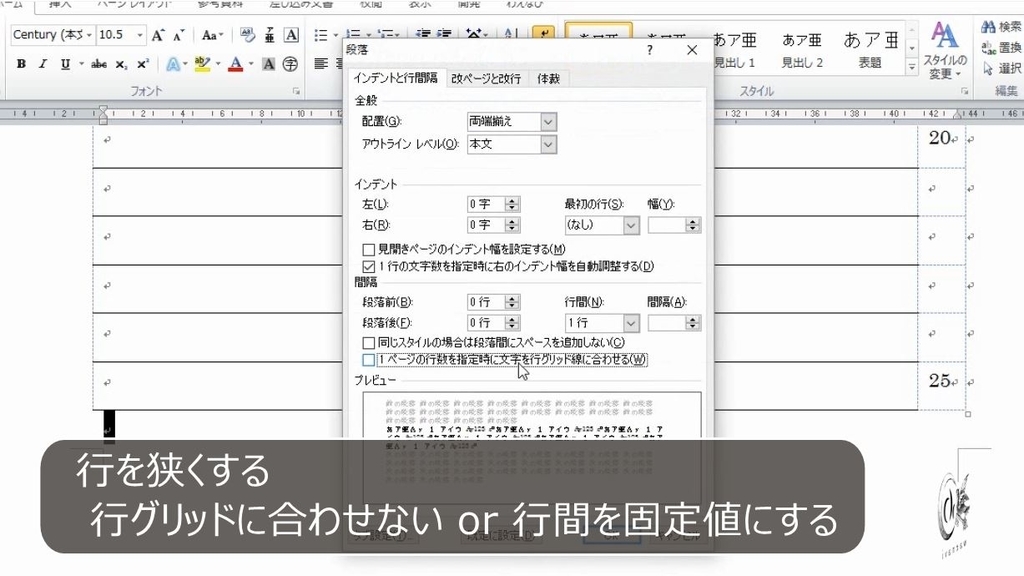
フォントサイズをものすごく小さくすることによって、行の高さが狭くなります。
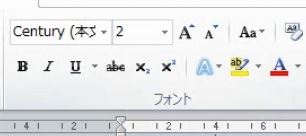
表を縦に伸ばします。これで下の余白に近づきます。

別解
なお、ページ設定の下の余白を変えても問題ない場合は、下を6.5mm減らして、18.5mmにしてしまえば終わりです。
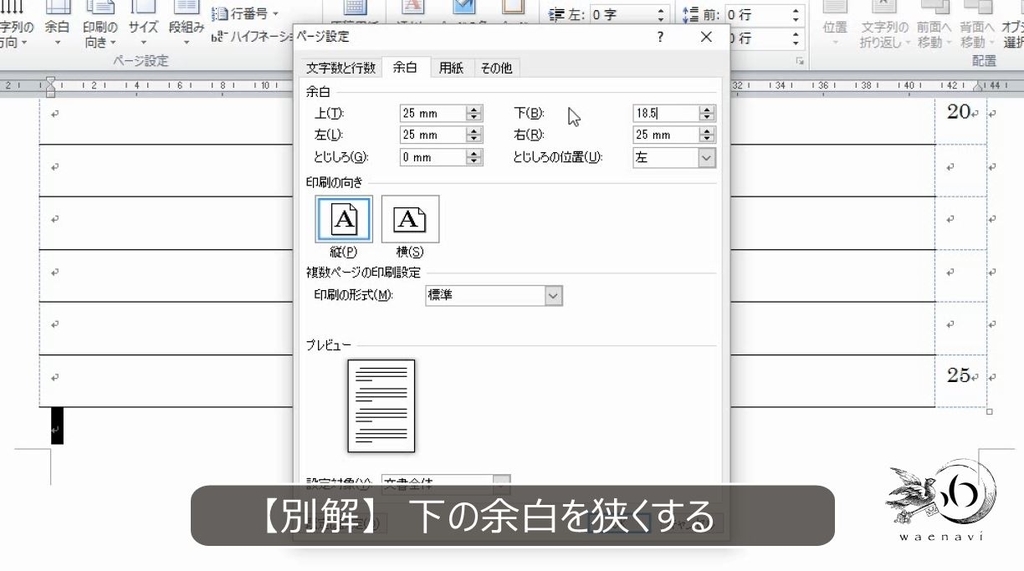
7.総合演習:3分以内でレポート用紙を作る
問題
完成イメージを参考にして、文書を作成しなさい。なお、制限時間は3分以内とします。
※用紙の上にタイトル、横に行番号
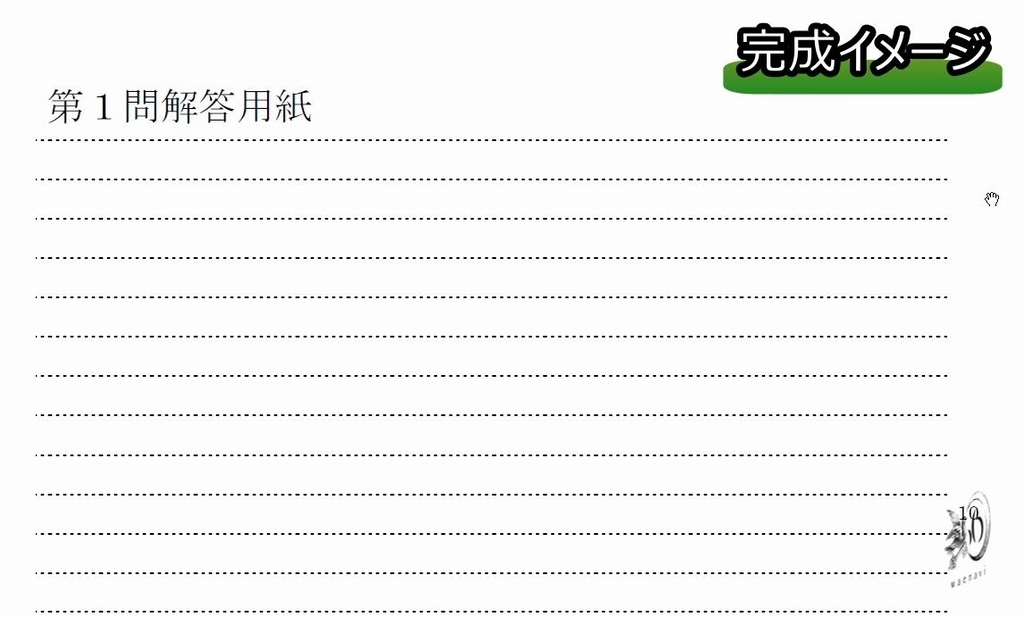
※用紙の下に氏名・得点記入欄

解説
ページ設定で余白を狭くします。

次に1つ目の表を挿入します。行数は30行程度で、行番号の分を含めて2列にします。

2つ目の表を挿入します。番号、氏名、得点で1行5列にします。
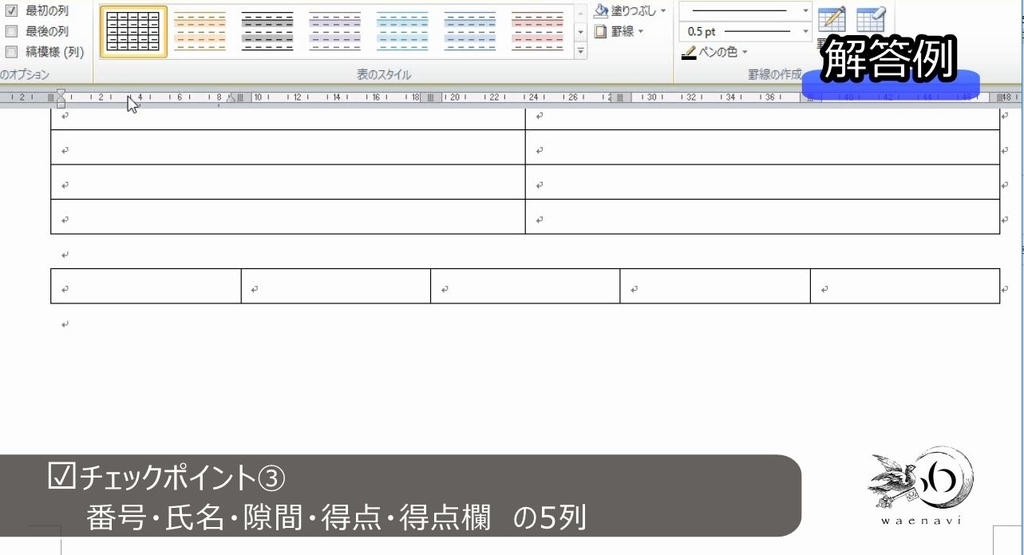
行番号を入れて、列の幅を適当に変えます。

文字入力して、列の幅を適当に変えます。学科やクラスを入れる場合は列を増やします。
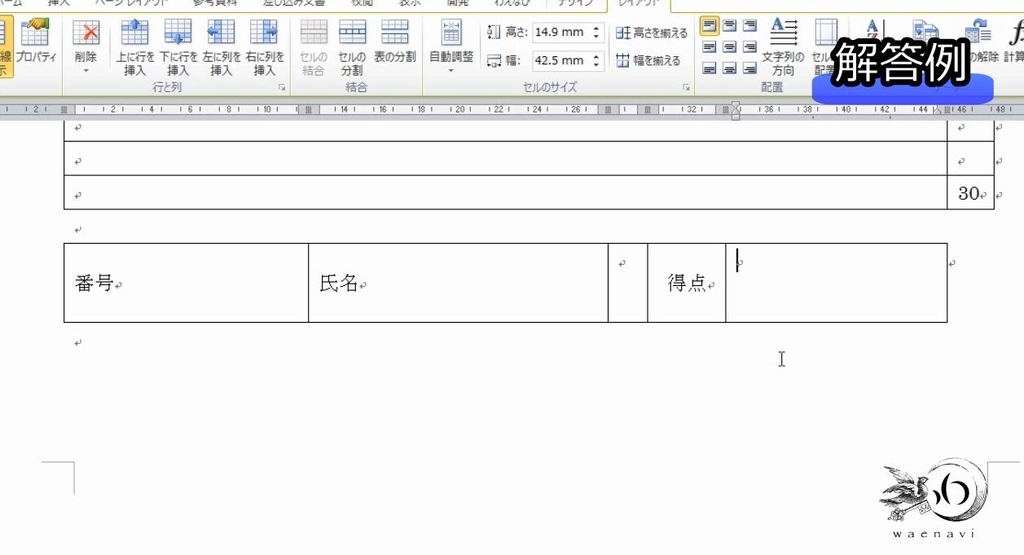
タイトルを大きくします。

1つ目の表は、いったん全部の罫線をなくしたうえで、左の列だけ点線を引き直します。

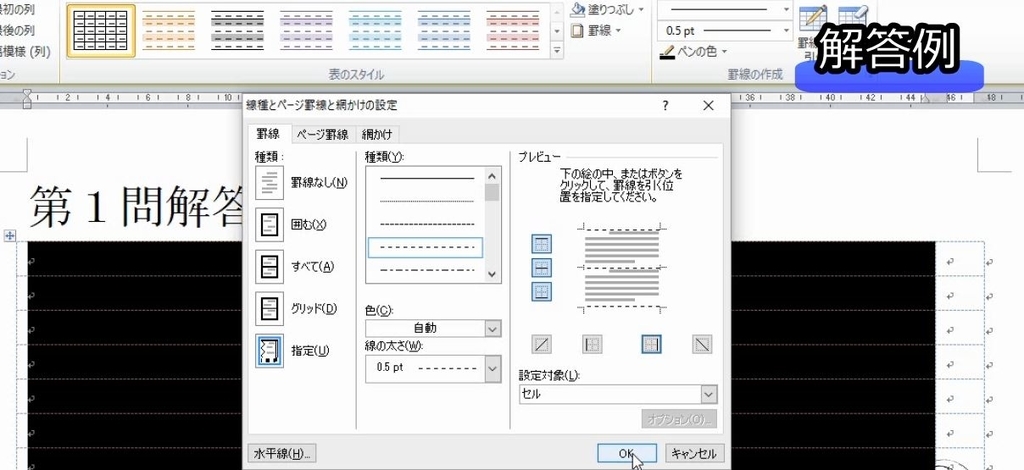
2つ目の表は、番号と氏名の欄を範囲選択して、下だけ二重線にします。
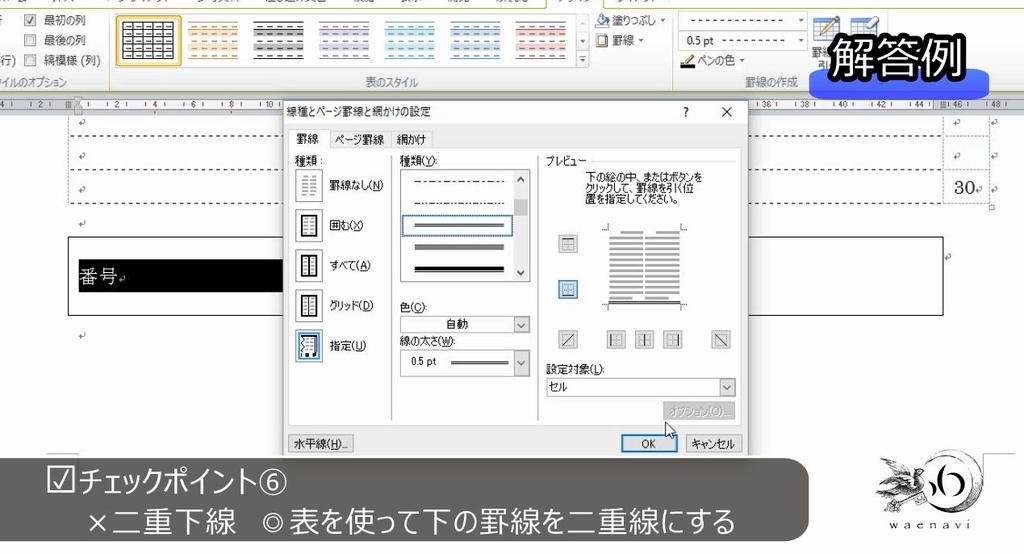
隙間の部分の上下の罫線を消します。

最後に、レポート本文の行の高さを広げて調節します。
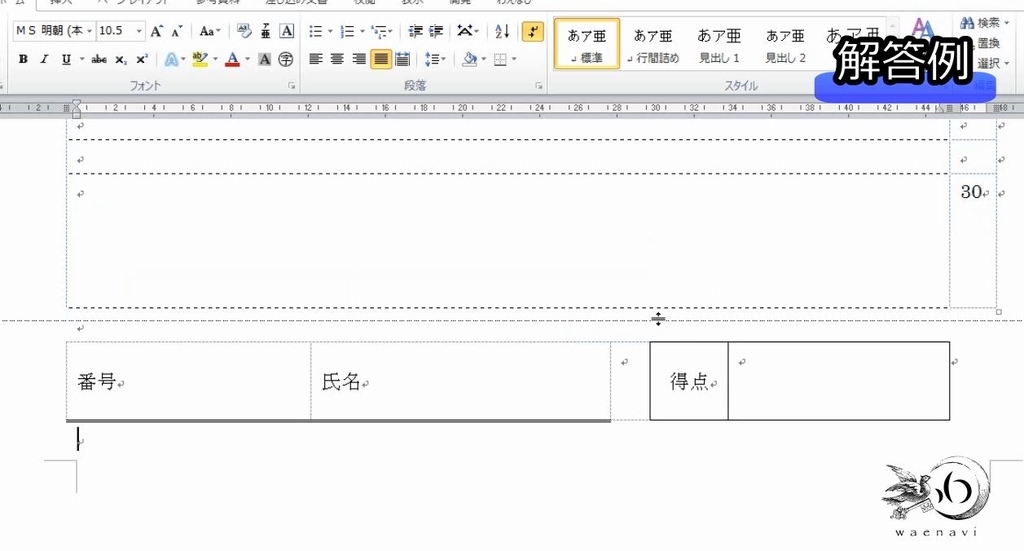
最終行に改行が残っている状態が正解です。行間を狭くするか、下の余白を狭くして処理をします。
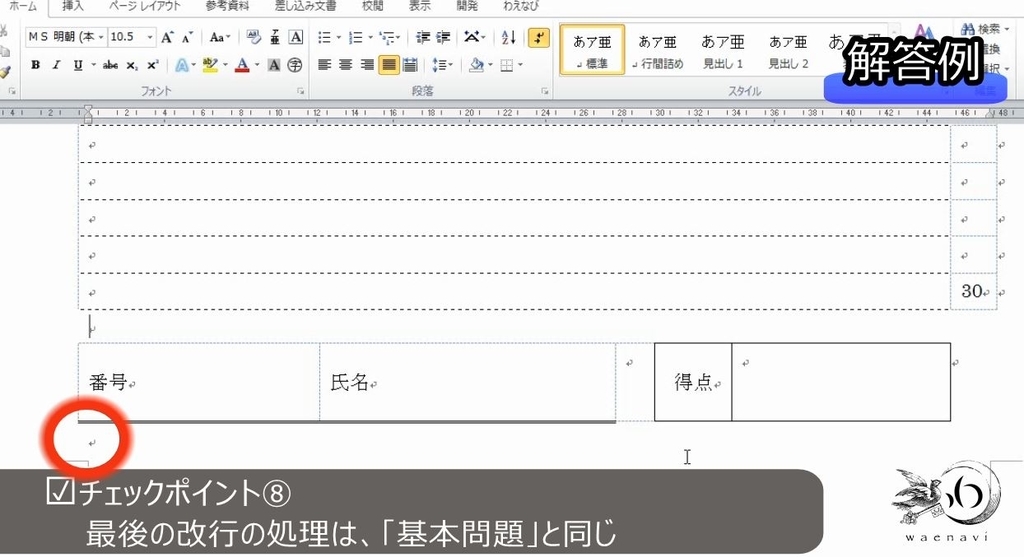
解説は以上です。
*補足意見*
「3分でできる」というのはもちろん、技術を習得すれば3分でできるという意味です。3分間でクッキングをする某テレビ番組と同じです。
8.動画版はこちら(無料)
この記事は、わえなび実力養成講座「Word新演習1」Program 1-1、1-2 の2本のYoutube動画を書き起こしたものです。
- Word新演習1・表作成の重要事例 1-1 レポート用紙の作り方(行数の調整・氏名欄)【わえなび】 - YouTube
- Word新演習1・表作成の重要事例 1-2 レポート用紙の作り方(行番号・最後の空行)【わえなび】 - YouTube
ちなみに、Wordの罫線と表作成の動画は全部で26本あります。
すべて無料公開しています。ぜひご覧ください。
